Pandas数据可视化:Matplotlib绘图高手之路
发布时间: 2024-11-22 05:51:04 阅读量: 25 订阅数: 28 

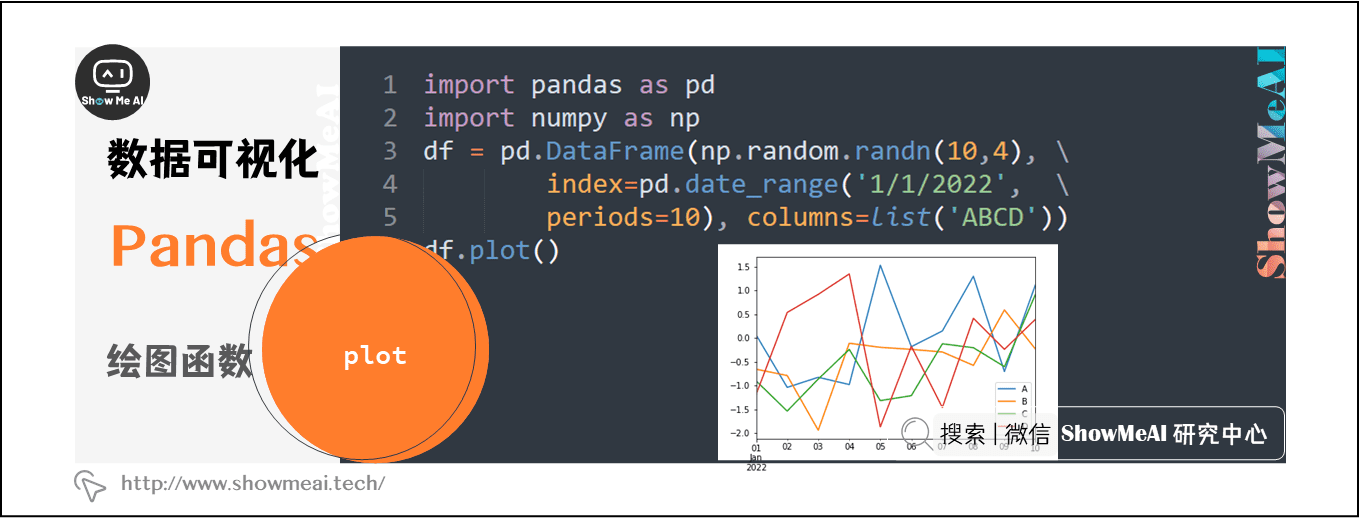
# 1. Pandas与Matplotlib基础
## 简介
在数据分析和数据科学领域,Pandas库和Matplotlib库是两个非常重要的工具。Pandas擅长处理和分析结构化数据,而Matplotlib则提供了丰富的绘图功能,可将数据分析结果以图表形式展现。
## Pandas的基本使用
Pandas库提供了DataFrame和Series这两种数据结构,用以存储不同类型的数据。以下是一个简单的示例:
```python
import pandas as pd
# 创建一个简单的DataFrame
data = {'Name': ['Tom', 'Nick', 'Krish', 'Jack'],
'Age': [20, 21, 19, 18]}
df = pd.DataFrame(data)
print(df)
```
这段代码将创建一个包含姓名和年龄的DataFrame,并打印出来。
## Matplotlib的基础绘图
Matplotlib的`pyplot`模块允许我们快速地绘制图表。以下是绘制一个基本折线图的代码示例:
```python
import matplotlib.pyplot as plt
# 创建一些数据
x = [1, 2, 3, 4, 5]
y = [2, 3, 7, 8, 10]
plt.plot(x, y)
plt.xlabel('X轴标签')
plt.ylabel('Y轴标签')
plt.title('基本折线图')
plt.show()
```
执行上述代码后,会显示一个带有坐标轴标签和标题的简单折线图。
通过本章的介绍,你已经迈出了使用Pandas和Matplotlib进行数据处理和可视化展示的第一步。在接下来的章节中,我们将深入探讨这些工具的高级应用和技巧,帮助你成为数据可视化领域的专家。
# 2. Matplotlib绘图技巧
在数据分析和科学计算中,Matplotlib是一个不可或缺的工具,它提供了丰富的接口来制作各式各样的静态、动态、交互式图表。掌握Matplotlib的高级技巧不仅可以帮助我们更高效地创建图表,还可以提升图表的专业性、美观度。让我们从不同角度深入探讨Matplotlib的绘图技巧。
### 2.1 常用图表的创建和定制
Matplotlib库提供了很多内置的方法用于生成基本的图表,如线形图、柱状图、散点图、直方图等。通过进一步的定制,我们能赋予这些图表更多的功能和个性化的外观。
#### 2.1.1 线形图的绘制和样式调整
线形图是用于展示数据随时间或其他有序变量变化趋势的常用图表。Matplotlib的`plt.plot()`函数可以轻松绘制线形图。
```python
import matplotlib.pyplot as plt
x = [1, 2, 3, 4, 5]
y = [2, 3, 5, 7, 11]
plt.plot(x, y, marker='o', linestyle='-', color='blue')
plt.title('Simple Line Chart')
plt.xlabel('X Axis')
plt.ylabel('Y Axis')
plt.grid(True)
plt.show()
```
在上述代码中,我们绘制了一个简单的线形图,并对线条样式和颜色进行了自定义。`marker`参数指定数据点的标记样式,`linestyle`定义线条样式,而`color`用于设置线条颜色。
通过`plt.title()`, `plt.xlabel()`, `plt.ylabel()`方法,我们可以分别为图表添加标题和轴标签。`plt.grid(True)`则是在图表上添加网格线,有助于更清楚地定位数据点。
#### 2.1.2 柱状图和直方图的高级应用
柱状图是一种通过矩形条的长度来表示数据大小的图表,用于比较不同类别数据。直方图则用来显示数据的分布情况。Matplotlib通过`plt.bar()`和`plt.hist()`函数支持这两种图表的创建。
柱状图示例代码:
```python
import matplotlib.pyplot as plt
categories = ['Category A', 'Category B', 'Category C', 'Category D']
values = [5, 15, 10, 20]
plt.bar(categories, values)
plt.title('Bar Chart Example')
plt.xlabel('Categories')
plt.ylabel('Values')
plt.show()
```
直方图示例代码:
```python
import numpy as np
import matplotlib.pyplot as plt
data = np.random.randn(1000)
plt.hist(data, bins=30, color='green', alpha=0.7)
plt.title('Histogram Example')
plt.xlabel('Data Values')
plt.ylabel('Frequency')
plt.show()
```
在绘制直方图时,`bins`参数定义了直方图的柱数,`color`设置柱的颜色,`alpha`定义了柱的透明度,以实现更佳的视觉效果。
### 2.2 细粒度的图表元素控制
一个专业的图表不仅需要准确传达信息,还需要在视觉上吸引人。Matplotlib提供了多种方式来个性化图表的元素,如标题、标签、图例、颜色、字体等。
#### 2.2.1 标题、标签和图例的个性化设置
个性化设置对于图表的信息传递至关重要,通过`set_title`, `set_xlabel`, `set_ylabel`, `legend`等方法,我们可以调整图表的各个元素。
```python
import matplotlib.pyplot as plt
x = [1, 2, 3, 4, 5]
y1 = [2, 3, 5, 7, 11]
y2 = [1, 4, 6, 8, 10]
plt.plot(x, y1, label='Series 1')
plt.plot(x, y2, label='Series 2', linestyle='--')
plt.title('Advanced Title Customization')
plt.xlabel('X Axis Label')
plt.ylabel('Y Axis Label')
plt.legend()
plt.show()
```
在上面的代码中,`plt.title()`, `plt.xlabel()`, `plt.ylabel()`分别用于设置标题、X轴标签、Y轴标签。通过`plt.legend()`添加图例,并通过`label`参数在`plot`函数中指定了图例项。
#### 2.2.2 颜色、字体和图例的高级定制
颜色和字体的定制能够进一步提升图表的专业性和美观度。Matplotlib提供了丰富的颜色选项和字体定制功能。
```python
from matplotlib import rcParams
rcParams['font.size'] = 12
rcParams['font.weight'] = 'bold'
rcParams['axes.labelweight'] = 'bold'
rcParams['xtick.labelsize'] = 10
rcParams['ytick.labelsize'] = 10
plt.plot(x, y1, color='red', linewidth=2)
plt.plot(x, y2, color='purple', linestyle=':', linewidth=2)
plt.show()
```
在这段代码中,我们通过`rcParams`对字体大小、字体粗细、标签粗细、刻度标签大小进行了全局设置。通过`color`和`linestyle`参数自定义了不同数据系列的颜色和线条样式,`linewidth`则调整了线条粗细。
### 2.3 面向对象的绘图方法
Matplotlib的面向对象方法提供了更多控制图表元素的灵活性,使得我们可以创建更加复杂和可定制的图表。
#### 2.3.1 了解Figure和Axes的艺术
在面向对象的方法中,`Figure`是整个画布,而`Axes`是画布中的一个绘图区域。我们可以通过创建`Figure`对象和`Axes`对象来控制绘图。
```python
fig, ax = plt.subplots()
ax.plot(x, y1, label='Series 1')
ax.plot(x, y2, label='Series 2', linestyle='--')
ax.set_title('Subplots and Axes Example')
ax.set_xlabel('X Axis')
ax.set_ylabel('Y Axis')
ax.legend()
plt.show()
```
这里使用`plt.subplots()`创建一个包含一个`Axes`对象的`Figure`对象。通过`ax`对象,我们可以对图表进行各种定制,比如设置标题、标签、图例等。
#### 2.3.2 子图的创建和排列策略
有时我们需要在一个画布上展示多个图表,这时可以使用子图(subplots)功能。Matplotlib提供了`plt.subplot()`, `plt.subplots()`等多种创建子图的方法。
```python
fig, axs = plt.subplots(2, 2, figsize=(8, 6))
axs[0, 0].plot(x, y1)
axs[0, 0].set_title('Subplot 1')
axs[0, 1].plot(x, y2)
axs[0, 1].set_title('Subplot 2')
axs[1, 0].hist(data, bins=20)
axs[1, 0].set_title('Subplot 3')
axs[1, 1].bar(categories, values)
axs[1, 1].set_title('Subplot 4')
plt.tight_layout()
plt.show()
```
在这段代码中,`plt.subplots(2, 2)`创建了一个2行2列的子图数组。通过`axs`二维数组,我们能够访问和定制每个子图。`plt.tight_layout()`函数自动调整子图参数,使得子图之间的布局更加美观。
通过以上章节的内容,我们不仅了解了如何使用Matplotlib绘制基本图表,还学习了如何进行高级定制和面向对象编程风格的绘图。这些技能将帮助我们创建更加丰富和有洞察力的数据可视化作品。在下一章中,我们将探讨如何运用这些技术解决实际的数据可视化问题,并通过案例学习实现复杂的数据分析和可视化目标。
# 3. 数据可视化实践技巧
## 3.1 多维度数据的可视化展示
### 3.1.1 散点图矩阵的绘制
散点图矩阵(Scatter Plot Matrix)是一种在数据分析中常用的图表,它将多个散点图放置在矩阵中,用于展示多个变量之间的相关性。在Matplotlib中,可以使用`pairplot`函数从Seaborn库中快速生成散点图矩阵。但在本例中,我们将展示如何手动绘制散点图矩阵,以便更好地控制其样式和布局。
```python
import matplotlib.pyplot as plt
import pandas as pd
import numpy as np
# 创建一个包含四个随机变量的DataFrame
np.random.seed(0)
data = {
'x': np.random.randn(100),
'y': np.random.randn(100),
'z': np.random.randn(100),
'w': np.random.randn(100)
}
df = pd.DataFrame(data)
# 创建一个图形和4x4的轴网格
fig, axs = plt.subplots(nrows=4, ncols=4, figsize=(12, 12))
# 在轴网格中绘制散点图
for i in range(4):
for j in range(4):
if i != j:
axs[i, j].scatter(df.iloc[:, i], df.iloc[:, j])
axs[i, j].set_xlabel(df.columns[i])
```
0
0





